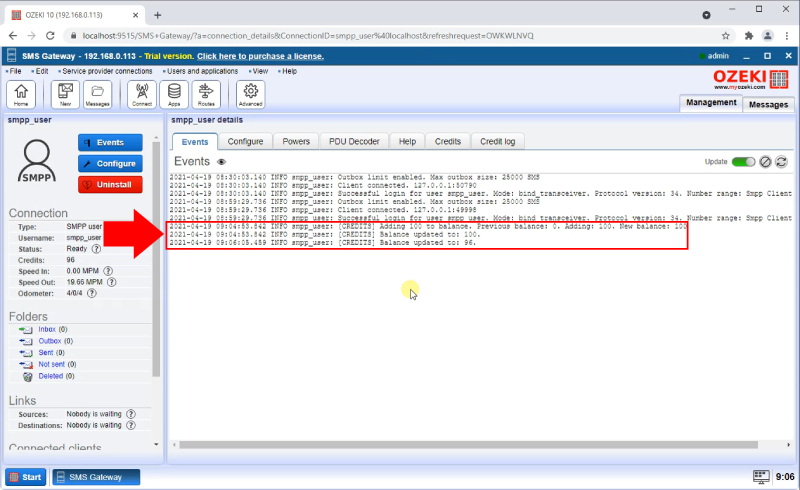Cómo configurar créditos SMS para usuarios
Los créditos SMS son la forma de comprar mensajes en la plataforma que estás utilizando para enviar mensajes masivos. Es un sistema de compra unificado a nivel mundial, ya que los precios de los mensajes SMS pueden variar según el país al que envíes los mensajes. En este tutorial, te mostraremos cómo puedes establecer una cantidad de créditos prepago que un usuario puede gastar, o límites de crédito diarios, semanales y mensuales. Este es un tutorial paso a paso que incluye una instrucción detallada en video.
El primer paso de este proceso es abrir la pestaña Eventos del usuario al que deseas agregar los créditos. En esta página, se te mostrará el Registro de este usuario. Como puedes ver en la Figura 1, no hay nada aquí sobre los créditos.
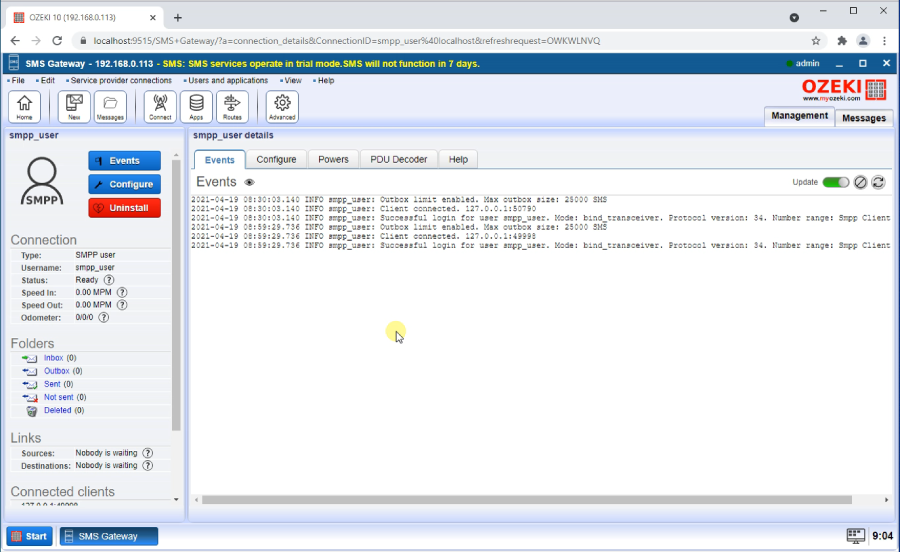
El siguiente paso es crear un nuevo poder de créditos. Para hacer esto, dirígete a la pestaña Poderes, y busca el botón azul Crear nuevo Poder que puedes ver en la Figura 2. Haz clic en él y se abrirá el menú de detalles del Poder. Haz clic en el botón Créditos para continuar al siguiente paso.
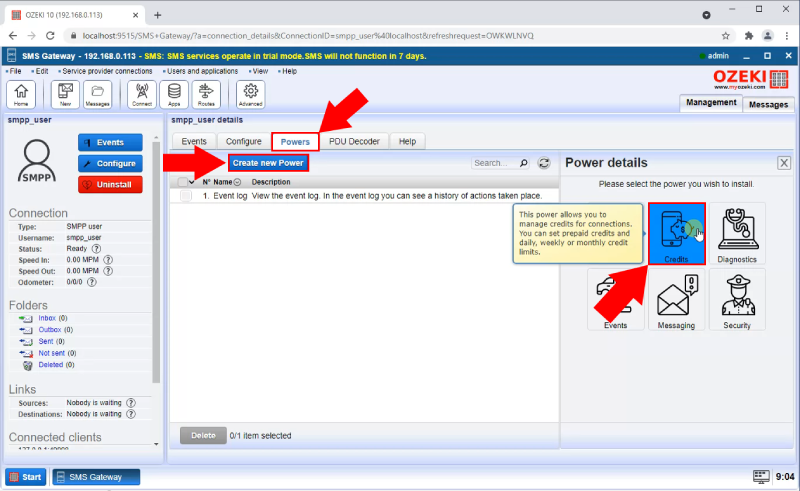
Ahora en el menú de Poderes, verás que has creado el nuevo poder de créditos. Haz clic en él y se abrirá la página de detalles para ese poder. Puedes ver qué buscar en la Figura 3.
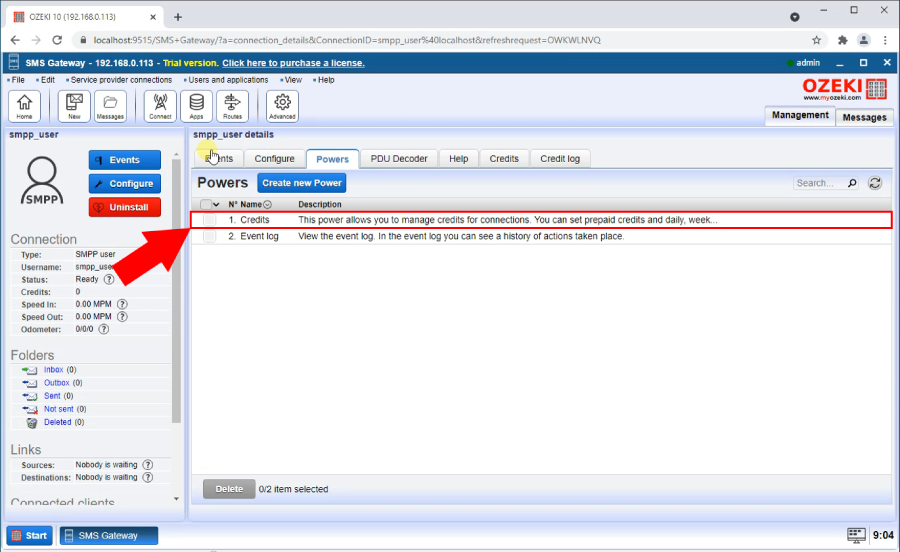
Aquí, necesitarás buscar la pestaña Créditos que puedes encontrar con la ayuda de la Figura 4. Haz clic en ella y verás la página de detalles de créditos. Aquí puedes agregar créditos manualmente o establecer un plan de recarga automática. Para agregar más créditos gastables, ingresa un número positivo y presiona el botón Agregar. Si proporcionas un número negativo, se restará esa cantidad de créditos al usuario.
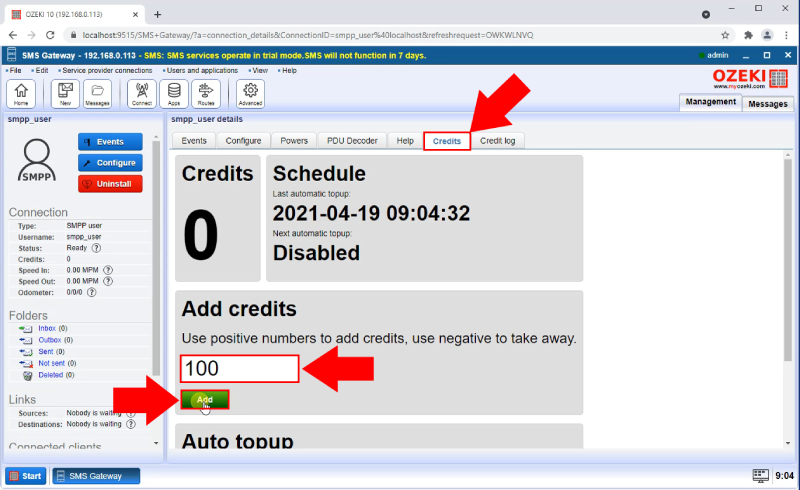
Como puedes ver en la Figura 5, a medida que el usuario envía mensajes, la cantidad de créditos disminuirá.
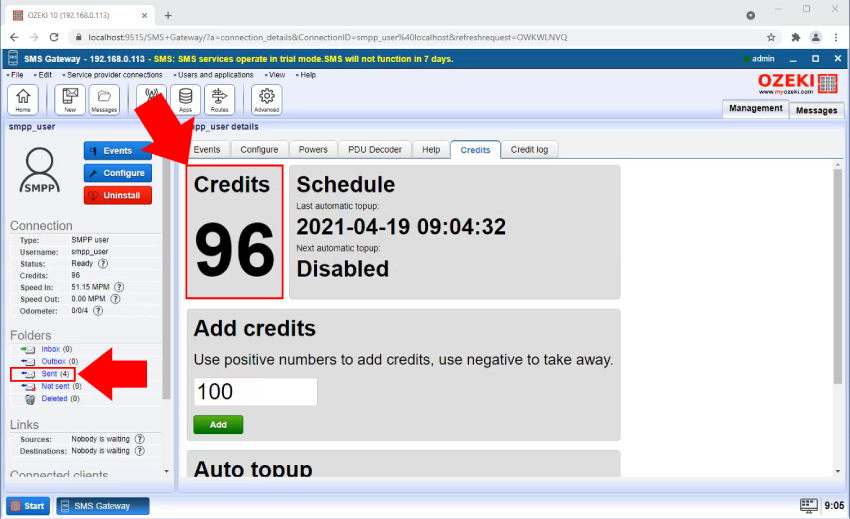
Aquí en la página de registro de créditos, puedes revisar el gasto de créditos del usuario. Puedes ver tus recargas y los retiros o cada mensaje. Puedes ver ambos registros de eventos en la Figura 6.
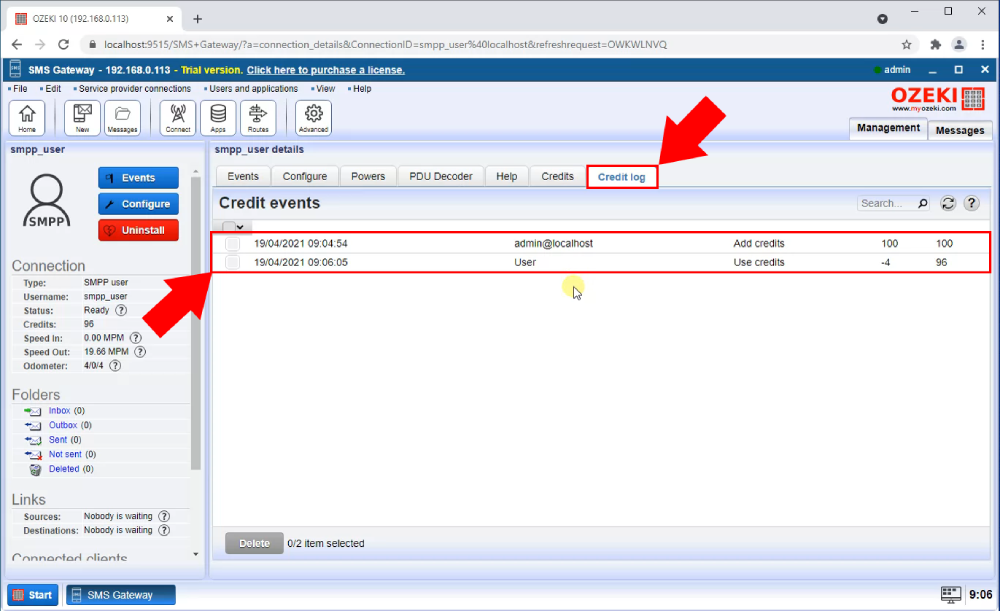
Incluso puedes ver el gasto del usuario en la página regular de eventos. En la Figura 7, puedes ver que tu recarga y el gasto son visibles en la última línea del registro de eventos.